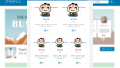ここ最近、YouTubeの動画を見る時間がどんどん増えている。
しかし、YouTubeで色々な動画を快適に見ようと思えば思うほど、その都度、音量調節やシーク、再生速度の変更などをすることが多く、どんどん手間が増えていく。
そんなときにYouTubeの便利なショートカットキーを覚えておくと、動画視聴がとても快適になります。
というわけで、YouTubeの便利なショートカットキーを紹介します。
ヘルプ表示(キーボードショートカットのヘルプ)
基本中の基本として、YouTubeをブラウザで開いた態でShift+?を押すとYouTubeのキーボードショートカットのヘルプを表示することが出来ます。
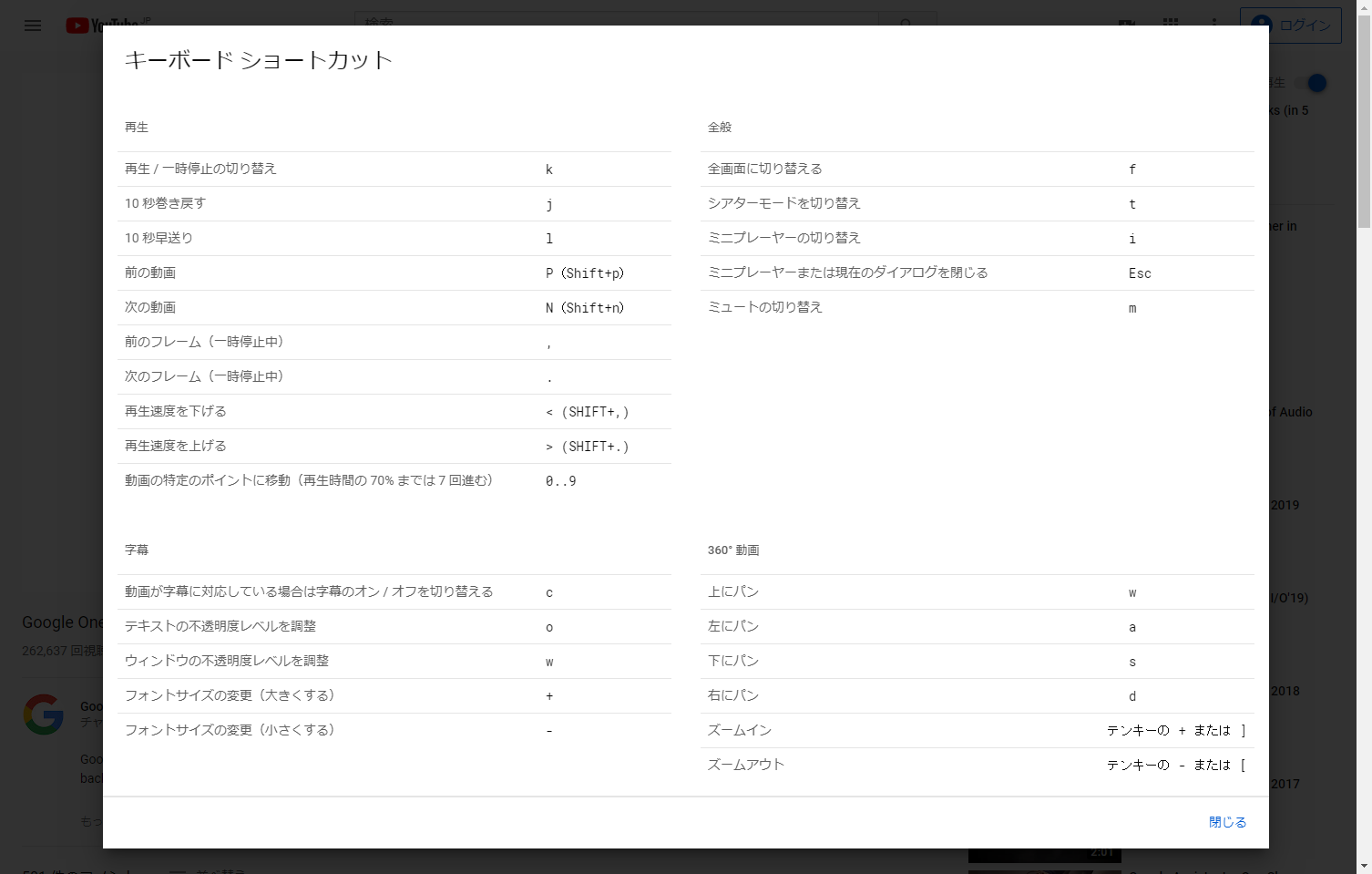
とりあえず、これだけは絶対に覚えておきましょう。
キーボードショートカット一覧
再生に関するキーボードショートカット
| kまたはSpaceキー | 再生 / 一時停止の切り替え |
| j | 10 秒巻き戻す |
| l | 10 秒早送り |
| P(Shift+p) | 前の動画 |
| N(Shift+n) | 次の動画 |
| , | 前のフレーム(一時停止中) |
| . | 次のフレーム(一時停止中) |
| <(SHIFT+,) | 再生速度を下げる |
| >(SHIFT+.) | 再生速度を上げる |
| 0~9 | 動画の特定のポイントに移動 【※入力例】 再生時間の30%まで移動したい場合は3 70%まで移動は7、先頭に戻る場合は0 |
| Home | 動画の先頭に移動 |
| End | 動画の最後に移動 |
| ↑ | 音量を5%上げる |
| ↓ | 音量を5%下げる |
プレイヤー全般に関するキーボードショートカット
| f | 全画面に切り替える |
| t | シアターモードを切り替え |
| i | ミニプレーヤーの切り替え |
| Esc | ミニプレーヤーまたは現在のダイアログを閉じる |
| m | ミュートの切り替え |
| / | 検索ボックスに移動(フォーカス) |
字幕に関するキーボードショートカット
| c | 動画が字幕に対応している場合は字幕のオン / オフを切り替える |
| o | テキストの不透明度レベルを調整 |
| w | ウィンドウの不透明度レベルを調整 |
| + | フォントサイズの変更(大きくする) |
| - | フォントサイズの変更(小さくする) |
360° 動画に関するキーボードショートカット
| w | 上にパン |
| a | 左にパン |
| s | 下にパン |
| d | 右にパン |
| テンキーの+または] | ズームイン |
| テンキーの-または[ | ズームアウト |
まとめ
YouTubeを快適に視聴するならキーボードショートカットの活用は必須。
キーボードショートカットで快適なYouTube動画ライフを満喫しましょう。
以上で解決です。